
Utforsk snarveier i galleriet på Macen
Hvis du ser etter nye snarveier du kan legge til i samlingen din, eller hvis du vil se hva som er mulig og hvordan bestemte snarveier er bygget opp, kan du utforske galleriet i Snarveier-appen.
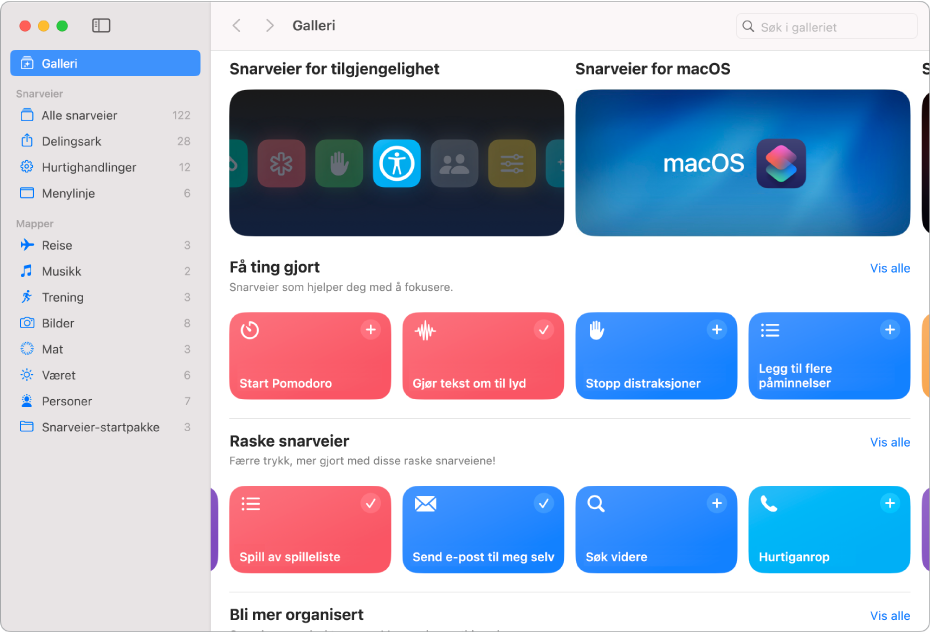
Åpne og naviger i galleriet
Klikk på galleriet i Snarveier-appen
 på Macen.
på Macen.Utvalgte snarveier vises organisert i kategorirader (Essentials, Morning Routine og så videre).
Hvis du vil se alle snarveiene i en kategori, klikker du på Vis alle.
Rull en kategorirad sidelengs for å se andre snarveier i en kategori.
Rull opp eller ned for å se flere kategorirader.
Legg til en gallerisnarvei i samlingen din
Klikk på galleriet i Snarveier-appen
 på Macen, og klikk deretter på en snarvei.
på Macen, og klikk deretter på en snarvei.En beskrivelse av snarveien vises.
Tips: Klikk på
 for å legge til en snarvei i samlingen raskt.
for å legge til en snarvei i samlingen raskt.Hvis du vil se en forhåndsvisning av handlingene i snarveien, klikker du på Mer-knappen
 .
.Klikk på Ferdig for å gå tilbake til beskrivelsen.
Hvis du vil legge til snarveien i samlingen din, klikker du på Legg til snarvei.
Hvis det finnes flere konfigureringstrinn for snarveien, følger du instruksjonene som vises, og klikker deretter på Legg til snarvei.
Snarveien legges til i snarveissamlingen din.
Søk i galleriet
Du kan søke etter ytterligere snarveier som ikke vises i galleriet.
Klikk på galleriet i sidepanelet i Snarveier-appen
 på Macen, og skriv deretter inn et søkeord i søkefeltet øverst til høyre.
på Macen, og skriv deretter inn et søkeord i søkefeltet øverst til høyre.Snarveier som passer med søkeordet, vises under.
Hvis du vil utføre en snarvei du har lagt til fra galleriet, kan du lese Utfør en snarvei fra Snarveier-appen på Mac.